1. 使用布局 实现组件大小自适应窗口大小
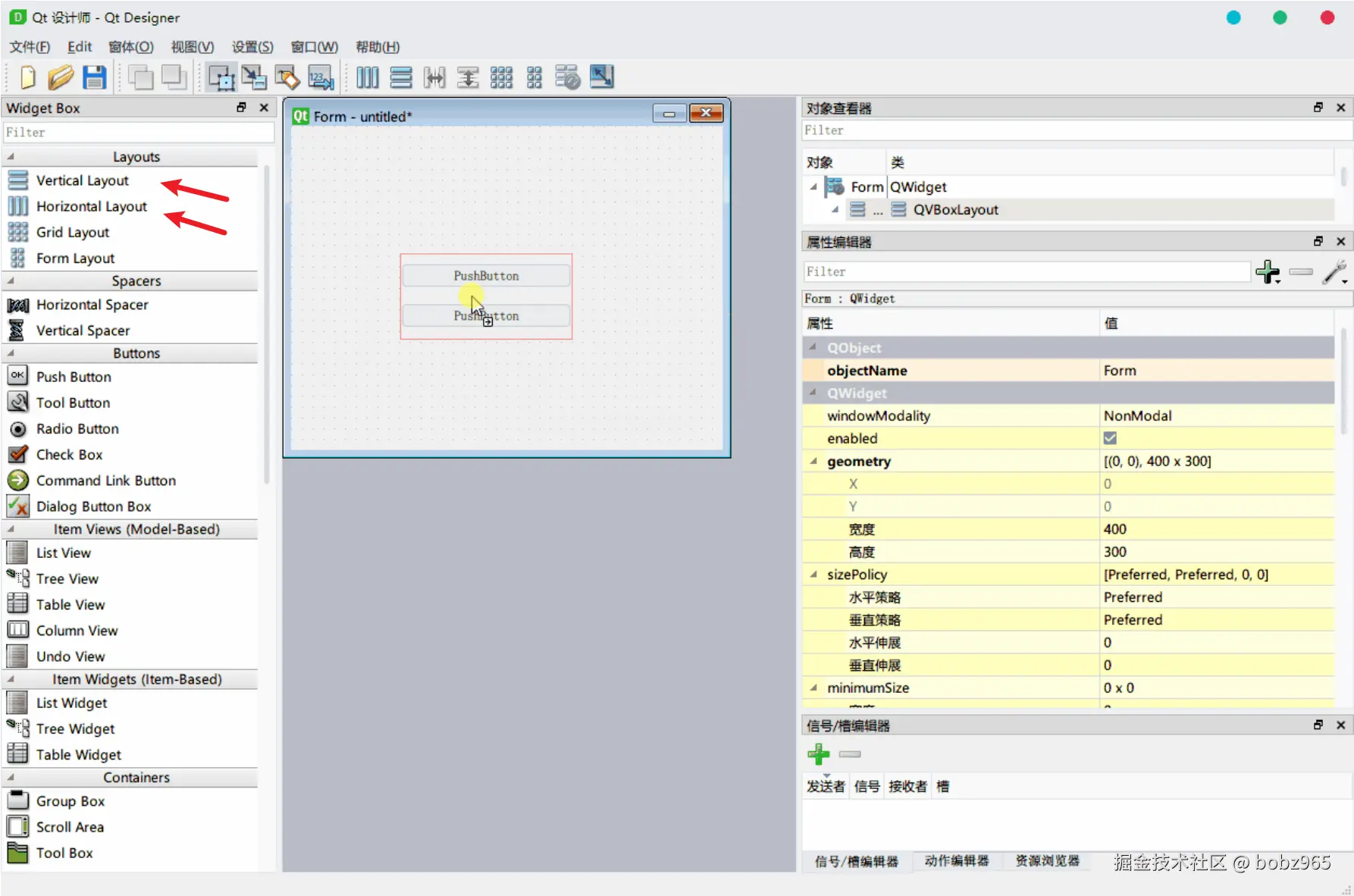
- QHBoxLayout - 横向布局
- QVBoxLayout - 竖向布局
- QGridLayout - 网格布局
通过这些布局就可以让组件等分排布,从而减少UI的凌乱感
横向布局 就是将布局内部的组件 横向等分排列
竖向布局 也顾名思义
网格布局 则需要给定网格的位置对网格进行等分,也可以让组件占用多个网格,或者空出多余的网格。
2. UI 文件如何编译
当你创建完成 UI 之后,就可以 ctrl+s 保存当前编辑的文件;
Qt Designer 会输出一个后缀为 ui 的文件;
如果你用文本编辑器打开 ui 文件,你会发现其实它是个XML文件
pyside 安装的时候已经安装了 QT designer 和 UI 转化工具,显示其所在目录
bash
>>> import PySide6
>>> print(PySide6.__file__)
C:\ProgramData\anaconda3\Lib\site-packages\PySide6\__init__.py但在 anoconda 脚本目录下,还是有正式的 pyside6-uic 脚本的

同样的该目录下,也有的 QT designer

打开使用了下,感觉和官方正式版使用几乎一样,所以优先使用这个,一起安装的兼容的最好。
bash
# pyside6-uic ui文件名.ui ui文件名.py
# windows
# uic.exe ui文件名.ui ui文件名.py参考:
-
QT官方文档:doc.qt.io/qtforpython...
-
QT 对接 vscode: blog.l0v0.com/posts/bea01...